7 најбољих начина да поправите иЦлоуд контакте који се не синхронизују на иПхоне-у
Мисцелланеа / / April 26, 2022
Већина корисника иПхоне-а синхронизује своје податке са иЦлоуд-ом, захваљујући бесплатном складишту од 5 ГБ са сваким Аппле налогом. Чување вашег резервне копије података у Аппле-овом складишту у облаку је добра идеја јер иЦлоуд-у можете приступити са веба. А синхронизовање ваших контаката са иЦлоуд-ом је значајан део те резервне копије да бисте их вратили сваки пут када ресетујете свој иПхоне или надоградите на нови.

Међутим, ретко бисте то приметили иЦлоуд резервна копија траје предуго или иЦлоуд не синхронизује ваше контакте јер не бисте сумњали на аутоматску синхронизацију да бисте се суочили са штуцањем. Проблеми са иЦлоуд синхронизацијом за контакте могу изоставити неке уносе које сте можда недавно сачували. Срећом, то можете поправити са неколико корака и решења за решавање проблема. Ево како да поправите иЦлоуд контакте који се не синхронизују на вашем иПхоне-у.
1. Повежите се на стабилну Ви-Фи мрежу
Свака активност синхронизације или резервне копије захтева стабилну интернет везу. Можда користите мобилне податке док путујете у канцеларију или на други састанак. Дакле, коришћење мобилних података у покрету можда неће успешно синхронизовати контакте.
Уместо тога, препоручујемо да сваки пут када повежете свој иПхоне на стабилну Ви-Фи мрежу, обезбедите да се иЦлоуд синхронизација одвија за контакте и друге податке на вашем иПхоне-у. Препоручујемо вам да отворите иЦлоуд.цом у претраживачу и повремено упоредите синхронизоване иПхоне контакте.
2. Онемогућите режим ниске количине података
Ако користите ограничену мрежну везу или мобилну приступну тачку, ваш иПхоне ће аутоматски омогућити режим ниске количине података. Иако можете лако да користите друге апликације, режим ниске потрошње спречава већину врста позадинске синхронизације, укључујући исту за контакте. Ево како можете да искључите режим ниске количине података.
Корак 1: Отворите апликацију Подешавања на свом иПхоне-у и додирните Ви-Фи.

Корак 2: Изаберите мали плави круг са иконом „и“ поред мреже на коју је иПхоне повезан.

Корак 3: Искључите прекидач поред Режим малог броја података.

То би требало да омогући да се синхронизација контаката одвија у позадини без бриге.
3. Омогућите синхронизацију контаката из иЦлоуд подешавања
Природно је да онемогућите синхронизацију контаката ако не желите да се ваши Гоогле контакти синхронизују са иПхоне контактима. Дакле, ако ћете морати да омогућите синхронизацију контаката за свој иЦлоуд налог да бисте преузели копију података о контактима. Ево како да то омогућите.
Корак 1: Отворите апликацију Подешавања на свом иПхоне-у и додирните своје име приказано на врху.

Корак 2: Додирните иЦлоуд.

Корак 3: Укључите прекидач поред Контакти.

Ако је већ укључен, искључите га на неколико секунди и поново га укључите да бисте поново омогућили синхронизацију.
4. Одјавите се и пријавите се на свој Аппле налог
Такође је могуће да иЦлоуд Дриве има проблема са синхронизацијом са вашим иПхоне-ом. У том случају, иЦлоуд неће направити резервну копију ваших контаката на иПхоне-у. Можете покушати да се одјавите са иЦлоуд-а и поново се пријавите да бисте видели да ли то решава проблем. Ево како да то урадите.
Корак 1: Отворите апликацију Подешавања на свом иПхоне-у и додирните своје име приказано на врху. Ово ће отворити ваша иЦлоуд подешавања.

Корак 2: Померите се надоле и наћи ћете опцију Одјава. Додирните га.

Корак 3: Унесите лозинку за Аппле ИД и изаберите Искључи у горњем десном углу. Бићете одјављени са иЦлоуд налога.

4. корак: Наћи ћете опцију Пријава у истом менију. Додирните га и поново се пријавите на свој Аппле налог.
Сачекајте да ваш иПхоне синхронизује све податке са иЦлоуд-ом.
5. Подесите подразумевани налог контаката на иЦлоуд
Аппле вам даје опцију да изаберете подразумевани налог за синхронизацију ваших контаката на иПхоне-у. Ако сте подесили подразумевани налог као свој Гоогле налог или друге услуге, промените га у иЦлоуд и пустите да дође до синхронизације. Ево како да то урадите.
Корак 1: Отворите апликацију Подешавања на свом иПхоне-у. Померите се надоле и изаберите Контакти.

Корак 2: Последња опција на овој страници је подразумевани налог. Додирните га.

Корак 3: Изаберите иЦлоуд. Сада ће иПхоне користити иЦлоуд за синхронизацију свих података о контактима.
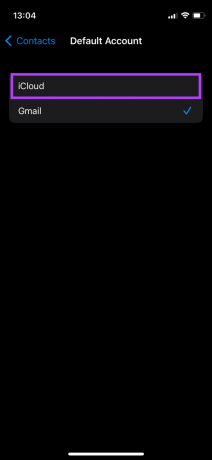
6. Ослободите иЦлоуд складиште
Аппле обезбеђује 5 ГБ бесплатног иЦлоуд складишта са вашим Аппле ИД-ом. Може се брзо попунити ако имате тенденцију да синхронизујете све фотографије и ВхатсАпп преузимања са иЦлоуд-ом. То ће оставити врло мало простора за контакт. Дакле, мораћете да имате адекватну иЦлоуд меморију да бисте синхронизовали или направили резервну копију ваших иПхоне контаката. Ево како можете да проверите своју бесплатну меморију на иЦлоуд-у и избришете непотребне датотеке.
Корак 1: Отворите апликацију Подешавања на свом иПхоне-у и додирните своје име приказано на врху. Ово ће отворити ваша иЦлоуд подешавања.

Корак 2: Додирните иЦлоуд.

Корак 3: Овде ће бити приказана количина заузете меморије. Да бисте прегледали и избрисали непотребне датотеке, изаберите опцију Управљање складиштем.

4. корак: Додирните резервну копију релевантне апликације да бисте уклонили њене податке из свог иЦлоуд складишта. На пример, ако желите да обришете податке прилога за апликацију Маил, додирните апликацију са листе и изаберите опцију Избриши на следећем екрану.


7. Ажурирајте свој иПхоне на најновију верзију иОС-а
Проблем уопште не може бити са иЦлоуд-ом, колико знате, а могао би бити са софтвером вашег иПхоне-а, посебно ако користите стари иПхоне са старом верзијом иОС-а. Најбољи начин да се ово реши је ажурирање иПхоне-а на иОС верзију. Ево како да то урадите.
Корак 1: Идите у апликацију Подешавања на вашем иПхоне-у и изаберите Опште.

Корак 2: Додирните Ажурирање софтвера.

Корак 3: Ако је ново ажурирање доступно за ваш иПхоне, појавиће се на том екрану. Изаберите Преузми и инсталирај и сачекајте да се инсталација заврши.

Синхронизујте своје иПхоне контакте са иЦлоуд-ом
Овако можете да решите проблеме са синхронизацијом са контактима на вашем иПхоне-у. Након што се копија ваших иПхоне контаката појави на иЦлоуд-у, можете да им приступите са свог Мац-а, иПад-а или било ког другог уређаја са иЦлоуд веб локација. Ако ова решења не помогну, такође можете изабрати вратите контакте са иЦлоуд-а ручно.
Последњи пут ажурирано 26. априла 2022
Горњи чланак може садржати партнерске везе које помажу у подршци Гуидинг Тецх. Међутим, то не утиче на наш уреднички интегритет. Садржај остаје непристрасан и аутентичан.



